Da es auf dem Markt eine Vielzahl von Software gibt, mit der Sie auf Windows und Mac Bilder aus PDF löschen können, brauchen Sie zugleich eine Software, die benutzerfreundliche Funktionen und Möglichkeiten zum Entfernen von Bildern und Seiten bietet. Die Software sollte außerdem über hochsichere Funktionen verfügen, die eine einfache Übertragung von Dateien von einem Ort zum anderen ermöglichen.
- Teil 1: Das beste Tool zum Löschen von PDF Bildern
- Teil 2: Wie Sie auf Windows Bilder aus PDF löschen
- Teil 3: Wie Sie auf Mac Bilder aus PDF löschen
- Teil 4: Wann müssen Sie Bilder aus PDF löschen?
Teil 1: Das beste Tool zum Löschen von PDF Bildern
Obwohl es zahlreiche Tools auf dem Markt gibt, können nur wenige davon Bilder aus PDF-Dateien entfernen. Eine der meistgefragten Software auf dem Markt ist UPDF. Diese Software bietet die Funktionen zum Bearbeiten, Lesen, Organisieren, Konvertieren und Kommentieren von PDF-Dateien, insbesondere bei hohem Arbeitsaufkommen. Außerdem sorgt sie für einen reibungslosen Arbeitsablauf ohne Unterbrechungen. Wenn Sie sich das Tool einmal näher ansehen wollen, können Sie es sich gerne über den folgenden Button herunterladen.
Windows • macOS • iOS • Android 100% sicher

Die Funktionen des UPDF Editors
- PDF-Dateien lesen: Mit dieser Software können Sie sich mit einfachen Leseoptionen durch Ihre PDFs bewegen und mit intuitiven Navigationswerkzeugen ein großartiges Leseerlebnis schaffen. Außerdem bietet die Software eine PDF-ähnliche PowerPoint-Präsentation.
- PDF-Dateien bearbeiten: Mit den Bearbeitungswerkzeugen können Sie sowohl die Bilddatei als auch den darin enthaltenen Text ändern. Die Software behält die Formatkonsistenz bei und ist in der Lage, die in der Originaldatei vorhandenen Daten exakt zu replizieren.
- PDF-Dateien mit Anmerkungen versehen: Die Anmerkungsfunktion sorgt für eine bessere Darstellung der PDF-Datei; mit ihr können Sie Ihren Text hervorheben, unterstreichen und entsprechend ausrichten. Außerdem können Sie Formen und verschiedene andere Elemente hinzufügen.
- PDF-Dateien umwandeln: Mit UPDF können Sie PDFs und gescannte PDFs in andere Formate konvertieren, z. B. in Word, Excel, Bildformate usw.
- OCR-Funktion: wandelt gescannte PDFs in durchsuchbare und bearbeitbare PDF-Dateien um.
Teil 2: Wie Sie auf Windows Bilder aus PDF löschen
Professionelle PDF-Editoren sollten es dem Benutzer ermöglichen, Text, Bilder, Links, Hintergründe und Wasserzeichen in PDF-Dokumenten zu bearbeiten. UPDF ist eines dieser Tools, das Sie mit nur ein paar einfachen Schritten problemlos Bilder und PDF-Seiten einfügen oder löschen lässt.
Schritt 1. Eine PDF-Datei öffnen
Klicken Sie auf der Hauptoberfläche von UPDF auf „Datei öffnen“, um eine PDF-Datei zu öffnen, und wählen Sie das PDF-Dokument auf Ihrem Computer oder Laptop aus.

Schritt 2. In den Bearbeitungsmodus gehen
Wenn Sie ein Windows-Benutzer sind, sollten Sie auf das Symbol „PDF bearbeiten“ auf der linken Seite klicken, um den Bearbeitungsmodus aufzurufen. In diesem Modus können Sie ganz einfach Bilder in PDFs hinzufügen, bearbeiten und entfernen.

Schritt 3. Bilder mit dem Symbol „Bild löschen“ entfernen
Nachdem Sie den Bearbeitungsmodus aufgerufen haben, doppelklicken Sie auf das Bild, das Sie löschen möchten. In der schwebenden Symbolleiste werden mehrere Symbole angezeigt. Klicken Sie auf das rote Papierkorbsymbol, und das Bild wird sofort entfernt.

Schritt 4. Bildern aus PDF mit Rechtsklick entfernen
Alternativ können Sie auch mit der rechten Maustaste klicken, um die Symbolleiste einzublenden. Sie können jetzt die Option „Bild löschen“ wählen.
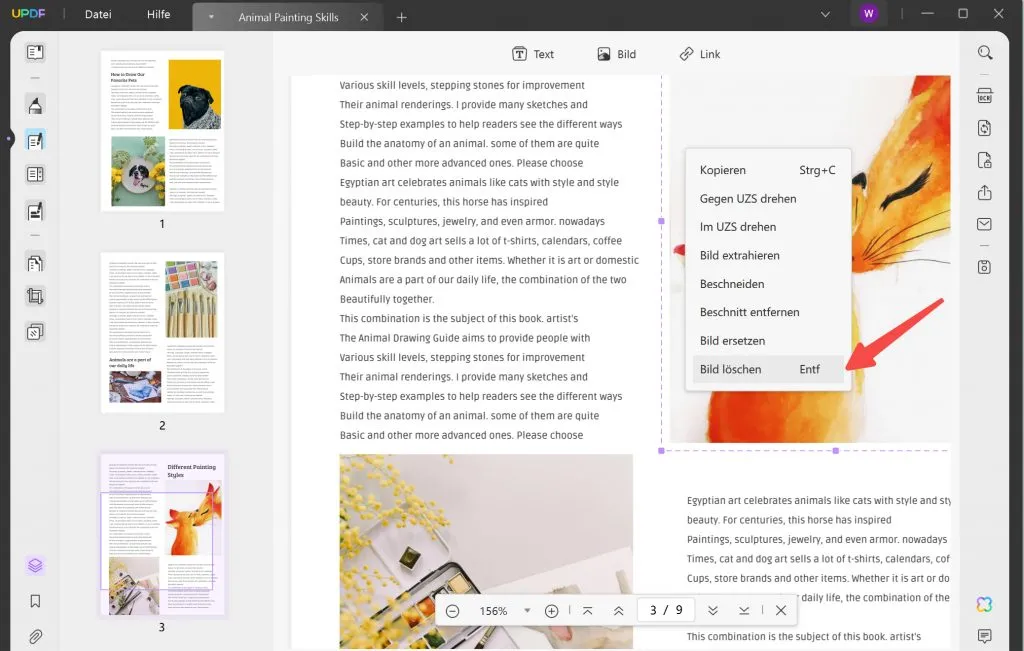
Video-Tutorial
Teil 3: Wie Sie auf Mac Bilder aus PDF löschen
Ohne geeignete Software können Sie PDF-Dateien nicht verändern. Wenn Sie jedoch eine solche Software- wie UPDF - besitzen, können Sie mit ihr Text, Objekte oder Bilder ändern, sie an eine andere Stelle verschieben oder löschen. Diese Funktionen sind nützlich, wenn Sie kleinere Änderungen an einem Dokument vornehmen müssen. Hier sind die notwendigen Schritte, um mit UPDF Bilder und PDF-Seiten auf Mac zu löschen.
Schritt 1. In den Bearbeitungsmodus gehen
Klicken Sie auf das Symbol „PDF bearbeiten“ in der linken Symbolleiste, um den Bearbeitungsmodus aufzurufen. Hier werden alle Bearbeitungswerkzeuge angezeigt, die Sie zur Bearbeitung Ihres Dokuments verwenden können.

Schritt 2. Bild in PDF auf Mac löschen
Wenn Sie auf das Bild klicken, erscheint ein violetter Rahmen. Das bedeutet, dass Sie das Bild richtig ausgewählt haben. Um es zu entfernen, klicken Sie mit der rechten Maustaste auf das Bild und wählen Sie „Bild löschen“.

Das Löschen von Bildern aus PDF-Seiten ist mit UPDF ist super einfach. Ganz gleich, ob Sie Windows- oder Mac-Geräte verwenden, UPDF ist für Sie da und Ihnen jederzeit den besten Service bieten.
Teil 4: Wann müssen Sie Bilder aus PDF löschen?
Es gibt mehrere Anforderungen an Redakteure, die Dokumente durch Entfernen von Bildern aus PDF-Dateien ändern müssen. Einige davon sind im Folgenden aufgeführt:
- Bilder duplizieren
Wenn ein Bild zweimal oder öfter in einer PDF-Datei erscheint, muss es entfernt werden. Dadurch wird das Dokument ansprechender und lesbarer. Außerdem hilft es bei der Suchmaschinenoptimierung.
- Unpassendes Bild
Wenn ein Bild oder Foto in einer Dokumentdatei nicht zum Inhalt oder zu den Abmessungen passt, müssen Sie es löschen. Sie können jedoch seine Parameter ändern und sehen, ob es passt. Die Bildbearbeitung kann mit verschiedenen Tools erfolgen, z. B. MS Paint, Adobe Photoshop usw.
- Bildpositionierung und Ersetzung
Manchmal müssen Sie die Position des Bildes anpassen oder es vollständig durch ein neues Bild ersetzen. Das neue Bild sollte in den Rahmen des Dokuments passen und für den Leser ansprechend aussehen.
- Bilder in PDF aktualisieren
Neben der Anpassung oder Entfernung eines Bildes können Sie es auch aktualisieren. Alternativ kann das Bild durch ein ähnliches ersetzt werden, das mehr Helligkeit, Farbe und Kontrast aufweist. Um ein Bild in einer PDF-Datei zu löschen, verwenden Sie die entsprechenden Werkzeuge in der Software oder ändern Sie das Dateiformat und verwenden Sie es in einer anderen Software.
Fazit
Verschiedene technische Fortschritte haben zur Entwicklung vieler funktionsreicher Online- und Offline-PDF-Editoren geführt, UPDF ist jedoch der beste PDF Editor auf Windows und Mac gleich. Es handelt sich bei UPDF um eine benutzerfreundliche Software, mit der Sie Fotos aus PDF-Dateien entfernen, PDFs bearbeiten und in verschiedene Formate konvertieren können.
Die Software ist für Windows und Mac verfügbar und bietet Ihnen eine Reihe weiterer Funktionen. Wenn Sie PDF-Dateien für andere freigeben und dabei auch Daten wie vertrauliche oder persönliche Bilder entfernen möchten, müssen Sie UPDF herunterladen.
Windows • macOS • iOS • Android 100% sicher
 UPDF
UPDF
 UPDF für Windows
UPDF für Windows UPDF für Mac
UPDF für Mac UPDF für iPhone/iPad
UPDF für iPhone/iPad UPDF für Android
UPDF für Android UPDF AI Online
UPDF AI Online UPDF Sign
UPDF Sign PDF bearbeiten
PDF bearbeiten PDF kommentieren
PDF kommentieren PDF erstellen
PDF erstellen PDF-Formular
PDF-Formular Links bearbeiten
Links bearbeiten PDF konvertieren
PDF konvertieren OCR
OCR PDF in Word
PDF in Word PDF in Bild
PDF in Bild PDF in Excel
PDF in Excel PDF organisieren
PDF organisieren PDFs zusammenführen
PDFs zusammenführen PDF teilen
PDF teilen PDF zuschneiden
PDF zuschneiden PDF drehen
PDF drehen PDF schützen
PDF schützen PDF signieren
PDF signieren PDF schwärzen
PDF schwärzen PDF bereinigen
PDF bereinigen Sicherheit entfernen
Sicherheit entfernen PDF lesen
PDF lesen UPDF Cloud
UPDF Cloud PDF komprimieren
PDF komprimieren PDF drucken
PDF drucken Stapelverarbeitung
Stapelverarbeitung Über UPDF AI
Über UPDF AI UPDF AI Lösungen
UPDF AI Lösungen KI-Benutzerhandbuch
KI-Benutzerhandbuch FAQ zu UPDF AI
FAQ zu UPDF AI PDF zusammenfassen
PDF zusammenfassen PDF übersetzen
PDF übersetzen Chatten mit PDF
Chatten mit PDF Chatten mit AI
Chatten mit AI Chatten mit Bild
Chatten mit Bild PDF zu Mindmap
PDF zu Mindmap PDF erklären
PDF erklären Wissenschaftliche Forschung
Wissenschaftliche Forschung Papersuche
Papersuche KI-Korrektor
KI-Korrektor KI-Schreiber
KI-Schreiber KI-Hausaufgabenhelfer
KI-Hausaufgabenhelfer KI-Quiz-Generator
KI-Quiz-Generator KI-Mathelöser
KI-Mathelöser PDF in Word
PDF in Word PDF in Excel
PDF in Excel PDF in PowerPoint
PDF in PowerPoint Tutorials
Tutorials UPDF Tipps
UPDF Tipps FAQs
FAQs UPDF Bewertungen
UPDF Bewertungen Downloadcenter
Downloadcenter Blog
Blog Newsroom
Newsroom Technische Daten
Technische Daten Updates
Updates UPDF vs. Adobe Acrobat
UPDF vs. Adobe Acrobat UPDF vs. Foxit
UPDF vs. Foxit UPDF vs. PDF Expert
UPDF vs. PDF Expert








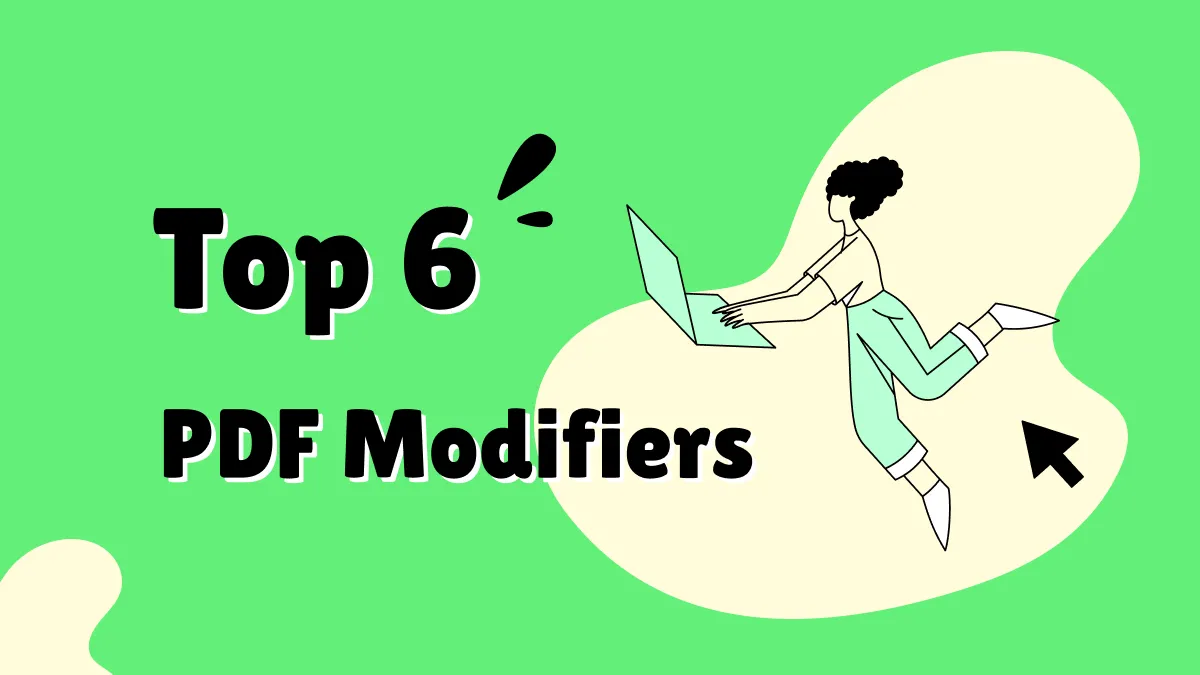

 Delia Meyer
Delia Meyer 
